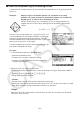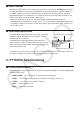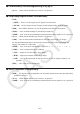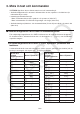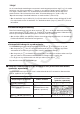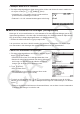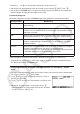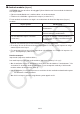User Manual
Table Of Contents
- Innehåll
- Komma igång — Läs det här först!
- Kapitel 1 Grundläggande funktioner
- Kapitel 2 Manuella beräkningar
- Kapitel 3 Listfunktionen
- Kapitel 4 Ekvationer
- Kapitel 5 Grafritning
- 1. Exempelgrafer
- 2. Kontrollera vad som visas på en grafskärm
- 3. Rita en graf
- 4. Lagra en graf i bildminnet
- 5. Rita två grafer på samma skärm
- 6. Manuella grafer
- 7. Använda tabeller
- 8. Dynamiska grafer
- 9. Grafer och rekursionsformler
- 10. Rita en graf av en konisk sektion
- 11. Ändra en grafs utseende
- 12. Funktionsanalys
- Kapitel 6 Statistikgrafer och beräkningar
- 1. Innan du använder statistiska beräkningar
- 2. Beräkna och rita statistiska data för en variabel
- 3. Beräkna och rita statistisk data för variabelpar
- 4. Utföra statistiska beräkningar
- 5. Tester
- 6. Konfidensintervall
- 7. Fördelning
- 8. Inmatnings och utmatningstermer för test, konfidensintervall och fördelning
- 9. Statistisk formel
- Kapitel 7 Finansiella beräkningar (TVM)
- Kapitel 8 Programmering
- Kapitel 9 Kalkylblad
- Kapitel 10 eActivity
- Kapitel 11 Minneshanterare
- Kapitel 12 Systemhanterare
- Kapitel 13 Datakommunikation
- Kapitel 14 PYTHON (endast fx-9860GIII, fx-9750GIII)
- Kapitel 15 Fördelning (endast fx-9860GIII, fx-9750GIII)
- Bilaga
- Examinationslägen (endast fx-9860GIII/fx-9750GIII)
- E-CON3 Application (English) (fx-9860GIII, fx-9750GIII)
- 1 E-CON3 Overview
- 2 Using the Setup Wizard
- 3 Using Advanced Setup
- 4 Using a Custom Probe
- 5 Using the MULTIMETER Mode
- 6 Using Setup Memory
- 7 Using Program Converter
- 8 Starting a Sampling Operation
- 9 Using Sample Data Memory
- 10 Using the Graph Analysis Tools to Graph Data
- 11 Graph Analysis Tool Graph Screen Operations
- 12 Calling E-CON3 Functions from an eActivity
14-5
k Funktionsmeny för namnregistrering av ny py-fil
• {A↔a} … växlar mellan inmatning av versaler och gemener
k Skriptredigeringsskärmens funktionsmeny
• {FILE}
• {SAVE} … skriver över den py-fil som är öppen för närvarande
• {SV • AS} … sparar den py-fil som är öppen för närvarande under ett annat namn
• {RUN} ... visar SHELL-skärmen och kör det py-skript som visas för närvarande
• {
SYBL} … visar en funktionsmeny för inmatning av symboler
• {CHAR} … visar en meny för inmatning av alfanumeriska tecken, symboler och operatorer
• {A
↔a} … växlar mellan inmatning av versaler och gemener
• {COM} … visar en meny med kommandon för villkorade förgreningar och slingor
Se ”Använd funktionsmenyn för att mata in kommandon (villkorade förgreningar eller
slingor) som satsblock” (sida 14-8).
• {OPER} … visar en meny för inmatning av operatorer (= != > < % | ^ & ~)
• {JUMP} … visar en funktionsmeny för radhopp
• {TOP} … hoppar till översta raden i ett py-skript
• {
BTM} … hoppar till nedersta raden i ett py-skript
• {LINE} … visar en dialogruta där du kan specificera en rad och hoppa till denna i ett
py-skript
• {
SRC} … söker efter specificerad sträng
k SHELL-skärmens funktionsmeny
• {RUN} … kör uttrycket eller kommandot som är inmatat på den sista raden (prompt-raden)
på SHELL-skärmen
• {A↔a} … växlar mellan inmatning av versaler och gemener
• {CHAR} … visar en meny för inmatning av alfanumeriska tecken, symboler och operatorer